
سبب 1: ڪيبورڊ استعمال ڪندي ٽچ پيڊ بند ٿيل آهي
هڪ آسان آپشن جنهن سان اي سي آر ليپ ٽاپ هولڊر ٿي سگهي ٿو - ڪيبورڊ ذريعي ٽچ پيڊ ڪٽيل. اهو عام طور تي ٿيندو آهي F-RA کان دٻي کي دٻائڻ کان پوء، جيڪو هن ڊيوائس کي سنڀالڻ جو ذميوار آهي. اي سي آر تي، ايف 7 ڪي يا ايف 7 جو ميلاپ (ايف اي 7 جو هڪ ميلاپ (ان تي منحصر آهي) ايف-ڪيز ۾ آپريشن جي ڪهڙي موڊ) پروگرام ٿيل آهي.

ڪجهه پراڻي ماڊلز ۾، ان جي شڪايت يا بند ڪرڻ جي لاء هڪ بٽڻ جي موجودگي. جيڪڏهن توهان وٽ اهو آهي، انهي تي ڪلڪ ڪريو ۽ چيڪ ڪريو ته ڇا توهان ٽچ پيڊ حاصل ڪيو آهي.
سبب 2: آپريٽنگ سسٽم سيٽنگون
ونڊوز ۾، اتي ڪيترائي پيرا ميٽر آهن ٽچ پينل جي آپريشن کي متاثر ڪري رهيا آهن، ۽ توهان کي هر هڪ کي جانچڻ جي ضرورت پوندي.مينيو "پيرا ميٽرز" (ونڊوز 10)
ونڊوز 10 ۾، توهان معياري پيراگراف ايپليڪيشن استعمال ڪندي ٽچ پيڊ جي ڪم تي ڪنٽرول ڪري سگهو ٿا. سڀني کان پهرين، توهان کي اهو چيڪ ڪرڻ جي ضرورت آهي ته اهو بند ڪيو ويو آهي، هن مينيو ذريعي.
- کليل "شروعات" ۽ "پيرا ميٽر" ڏانهن وڃو.
- ڊوائيس ٽائل چونڊيو.
- کاٻي پينل ذريعي، "ٽچ پينل" سيڪشن ڏانهن مٽايو.
- پڪ ڪريو ته "ٽچ پينل" پيٽرولر مان سوئچ "تي" اسٽيٽ "تي آهي. هيٺ ڏنل نقطي تي پڻ ڌيان ڏيڻ - "ماؤس کي ڳن connecting ڻ دوران ٽچ پينل کي نه ڏيو." جيڪڏهن مائوس کي ڳن connecting ڻ کانپوء خاص طور تي ڪم نه ڪندو آهي، اهو ممڪن آهي ته اهو انهي سيٽنگ ۾ صحيح نموني آهي. بهرحال، نادر ڪيسن ۾، ان جي باوجود، ڊوائيسز جي تڪرار ٿئي ٿو، جنهن سان توهان کي اهو انتهائي ڏکيو طريقو آهي ۽ عام طور تي سٹر پل کي قابو ڪرڻ جو آسان طريقو آهي.

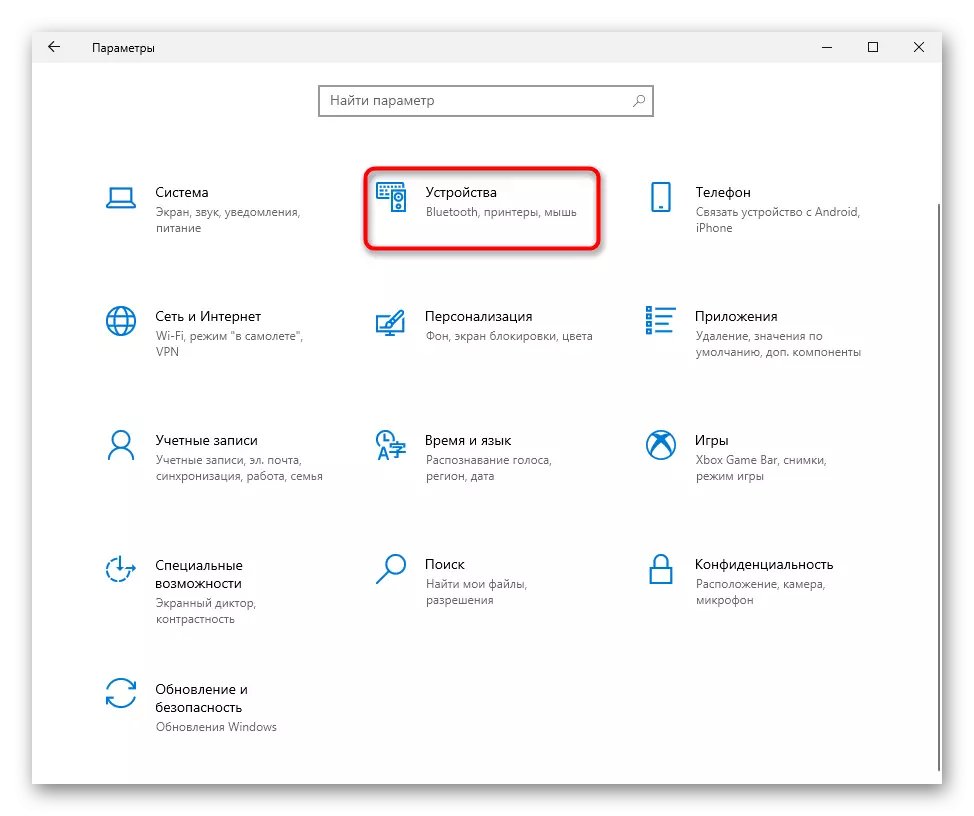
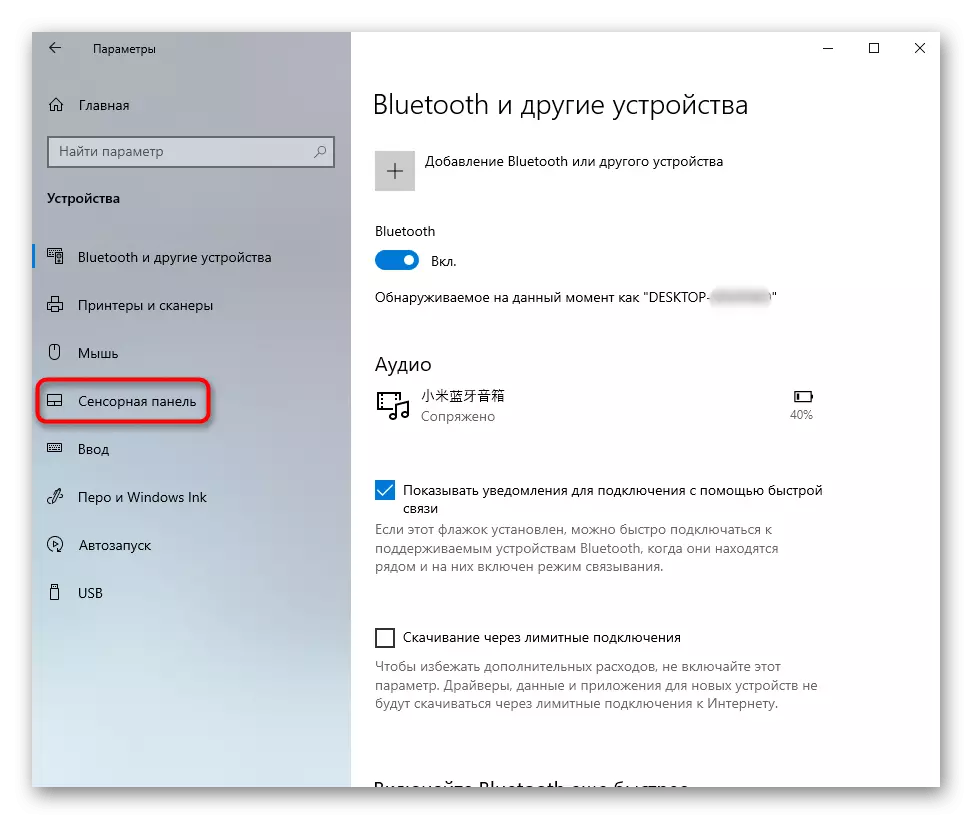
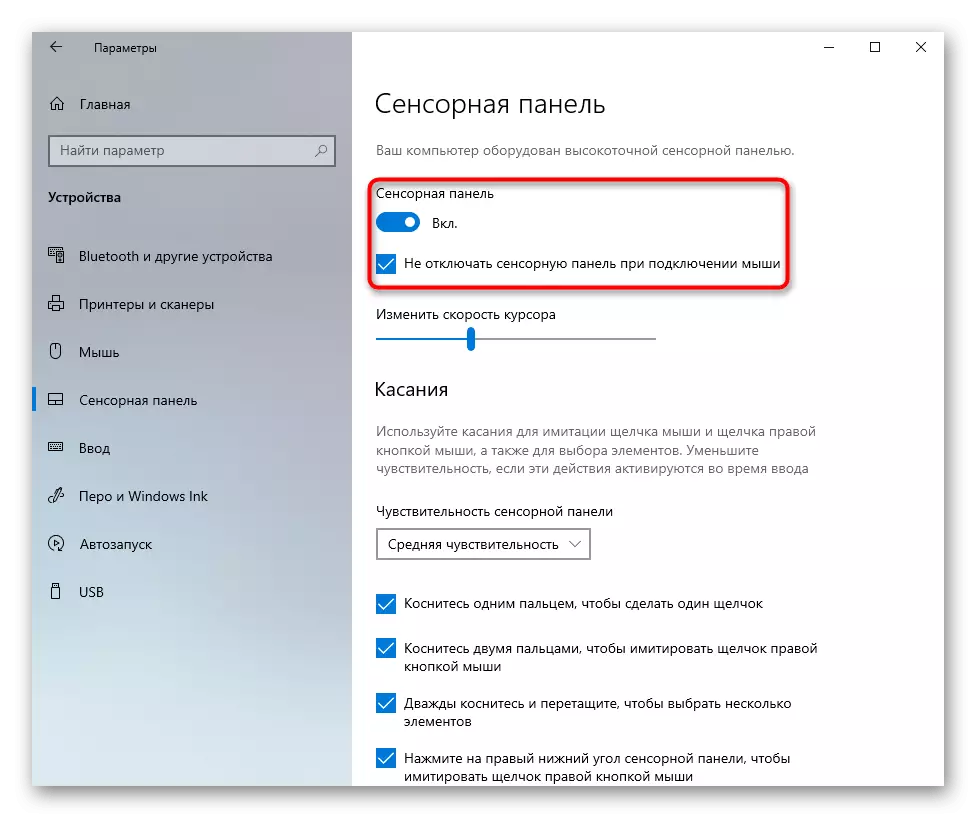
ٽچ پيڊ سيٽنگون
جيڪڏهن توهان ونڊوز 7 يا 8 يا 8 ياکآمد ڪيو آهي "،" پيرا جي ملڪيت پڻ آهي، "پيراگراف" جي بدران "ڪنٽرول پينل کي ترتيب ڏيڻ جي ضرورت آهي .
- "شروعات" ذريعي، "ڪنٽرول پينل" کي ڳوليو ۽ اتي "ماؤس" جو قسم ڳوليو. اهو سڀ ڪجهه تيز ڪرڻ لاء، "نن minor ن آئڪن" کي تيز ڪرڻ. يا توهان ڳولا واري تار ذريعي هن حصي کي ڳولي سگهو ٿا.
- نئين ونڊو ۾، توهان کي "ڊوائيس" يا "ايلن" جي ضرورت آهي (نالو ڊرائيور ٺاهيندڙ تي منحصر آهي). جيڪڏهن اوچتو ٽچ پيڊ معذور آهي، "فعال" بٽڻ تي ڪلڪ ڪريو، ۽ پوء "ٺيڪ".
- ٽچ پينل کي ڪم ڪرڻ ۽ جڏهن جسماني ماؤس کي ڳن connecting ڻ دوران، پوائنٽ مان چيڪ باڪس کي ختم ڪريو "اندروني فرمان کي غير فعال ڪريو. ڪنيڪشن سان ڊوائيس. خارجي فرمان. USB ڊوائيسز "۽ ڪيل تبديلين کي محفوظ ڪريو.
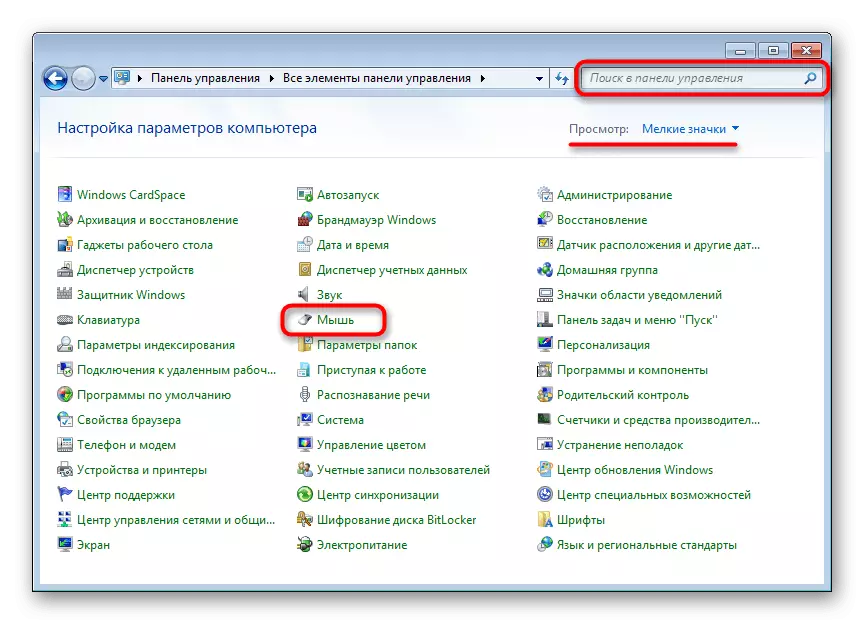
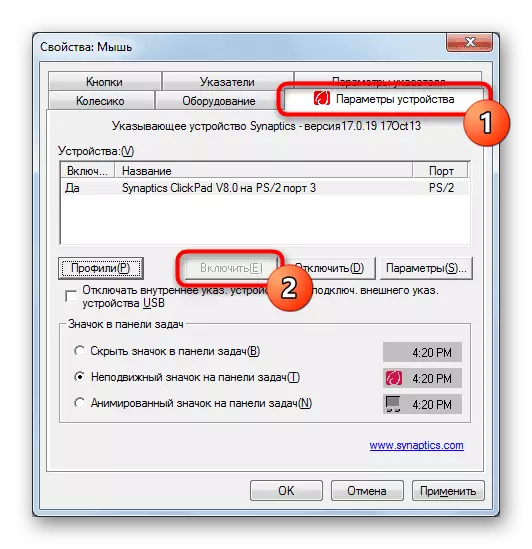
جڏهن ڊرائيور هڪ ٽچ پيڊ لاء غائب آهي، هي ٽيب ماؤس پراپرٽيز ونڊو، ترتيب سان، نه هوندو! ڊرائيور ۾ امڪاني مسئلا حل ڪرڻ يا ان کي انسٽال ڪرڻ لاء هن آرٽيڪل جو حوالو ڏيو يا پهريون ڀيرو ان کي انسٽال ڪريو.
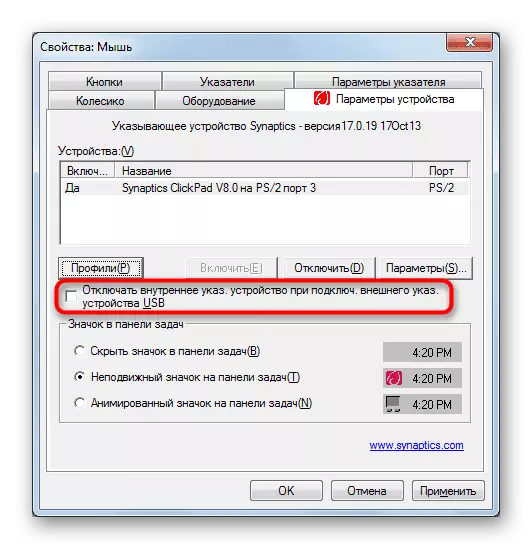
"خدمتون" ونڊوز
ليپ ٽاپس ڊسپلي ۾، جنهن لاء آپريٽنگ سسٽم سروس جزوي طور تي جواب ڏنو ويو آهي، هڪ سافٽويئر تڪرار ٿي سگهي ٿو. ڪڏهن ڪڏهن هڪ اهڙو ڪم جيڪو اسٽائلس جي ڪم کي ڪنٽرول ڪري ٿو، توهان کي تاپي جي ڪم کي سنڀاليندو آهي، ۽ جيڪڏهن توهان ان سروس ذريعي داخل ٿيڻ جي لاء خاص قلم استعمال نٿا ڪريو، توهان کي ٻيهر شروع ڪرڻ جي ڪوشش ڪري سگهو ٿا. شامل ڪريو ته ٽچ اسڪرين پاڻ کي به ڪم جاري رکندي.
- ڪم جي مينيجر کي لانچ ڪرڻ لاء Ctrl + Stift + SHIF KETYS جو ميلاپ ۽ "خدمتن" ٽيب ڏانهن وڃو. ونڊوز 7 ۾، "ٽاسڪ مئنيجر" کي لانچ ڪرڻ بدران (ان کي گهربل ٽيب نه آهي) "شروعات" ۾ ڳولا ذريعي سروس جي درخواست ڳوليندا آهن.
- سروس ڳولھيو "ٽيبلٽائنسٽرووسروس" سڏيو ۽ ان تي ڪلڪ ڪريو. جيڪڏهن اهو فعال ڪيو ويو، ان کي ڌار ڪيو يا شروع ڪيو. توهان لپ ٽاپ، ۽ وڌيڪ شموليت کي ٻيهر شروع ڪري سگهو ٿا (جيڪڏهن توهان اسٽائلس استعمال ڪيو ٿا).
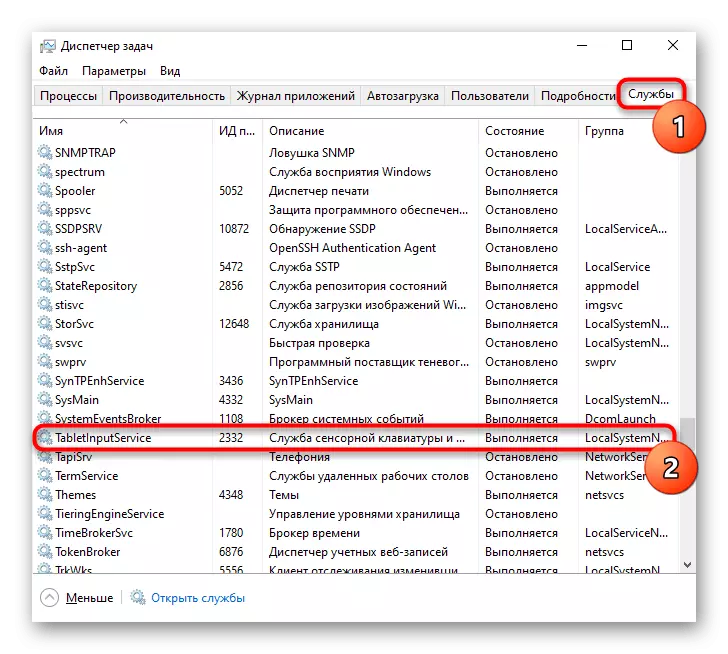

سبب 3: ٽچ پيڊ بايوس ۾ معذور
غير ڪم ڪندڙ ٽچ پيڊ جو هڪ ٻيو سبب - اهو بائيو ۾ معذور آهي. اهو نون نون سان گڏ، صرف ليپ ٽاپس خريد ڪيو، اڪثر ڪري صارفن جو پنهنجو پاڻ کي جهلين سان ڳن connections يل آهي، يا بائيو سيٽنگن کي رد ڪري ٿو. توهان پيٽرولر کي تبديل ڪيو ته توهان تمام سادو آهيو:
- ليپ ٽاپ کي کوليو يا ٻيهر شروع ڪريو، ۽ ڪمپني جي لوگو ڊسپلي جي اسٽيج تي، جلدي ان ۾ داخل ٿيڻ جي ذميواري کي دٻايو. جيڪڏهن توهان کي خبر ناهي ته اهو ڪهڙو اهم آهي، اسان جو الڳ مضمون پڙهو.
وڌيڪ پڙهو: اسان اي سي آر ليپ ٽاپ تي BIOS داخل ڪريون ٿا
- ڪيبورڊ تي تيرن کي استعمال ڪندي، "مکيه" سيڪشن ڏانهن وڃو ۽ "ٽچ پيڊ" کي ڳولهيو (ڪڏهن ڪڏهن ان کي "اندروني پوائنٽنگ ڊيوائس"). ان جي قيمت برآمد ڪريو "بنيادي" "بنيادي" سان "بنيادي" ۽ ان جي بدران ان جي بدران "معذور" ۽ "معذور"، توهان کي هڪ ٻئي کي چونڊڻ گهرجي. پوء ڪلڪ ڪيو ويو F10 کي دٻايو ۽ ليپ ٽاپ کي بحال ڪرڻ لاء.
- ونڊوز ڊائون لوڊ ڪرڻ کانپوء، چيڪ ڪيو ته ڇا مسئلو حل ٿي چڪو آهي.
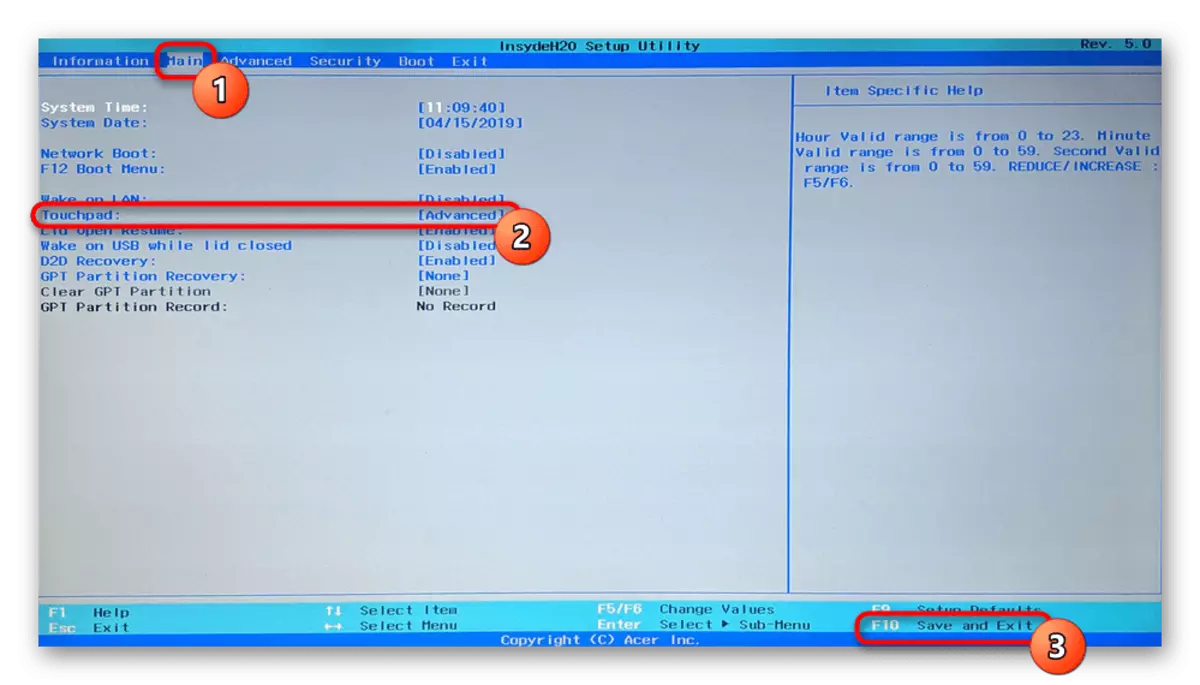
اسان وضاحت ڪريون ٿا ته بائيو ۾ پيٽرولر سڀ ايسر ليپ ٽاپ نه آهي. تنهن ڪري، جيڪڏهن ٻين بائيوس حصن ۾ ڳولا جي ڳولا کان پوء، توهان کي گهربل اختيار نه مليو، توهان جي ماڊل کي حل ڪرڻ جي ٻين طريقن تي وڃو.
سبب 4: ڊرائيور جا مسئلا
گهربل ڊرائيور جي گهٽتائي به به ٽچ پيڊ جي تڪميل کي ثابت ڪري سگهي ٿي. اهو آپريٽنگ سسٽم کي انسٽال ڪرڻ کان پوء ٿئي ٿو، غلط تازه ڪاري يا غلط سافٽ ويئر ورزن سيٽنگ. ٽچ پيڊ کي ڳولڻ ۽ انسٽال ڪرڻ لاء ڊرائيور کي انسٽال ڪرڻ جي لاء وڌيڪ معلومات.
گهٽ ئي ڊرائيور جو جديد نسخو آهي ۽ هڪ ٽاپ پيڊ سان مسئلو آهي، تنهن ڪري صارف کي هڪ اڳوڻي نسخن جي ڳولا ڪرڻ جي ضرورت آهي.
وڌيڪ پڙهو: ٽچ پيڊ ليپ ٽاپ ايسر لاء ڊرائيور کي ڳولڻ ۽ انسٽال ڪرڻ جا طريقا
ڪڏهن ڪڏهن برانڊڊ سافٽويئر کي ناڪام ڪرڻ يا مسئلو حل نه ڪندو آهي. توهان Microsoft کان يونيورسل ڊرائيور استعمال ڪرڻ جي ڪوشش ڪري سگهو ٿا.
- ڊوائيس مئنيجر کي هلائڻ، ان کي "شروع" ۾ ان کي ڳولهڻ. "درجن" ۾ اهو پڻ هڪ متبادل مينيو سان گڏ هڪ متبادل مينيو "شروع" تي ڪلڪ ڪري سگهجي ٿو.
- ڳوليو ۽ وڌايو "ماؤس ۽ ٻيو اشارو ڪندڙ ڊوائيس" سيڪشن. HID ڊوائيس هتي ڏيکاريو وڃي ها جيڪڏهن ڊرائيور کي ڊرائيور لاء ڊرائيور انسٽال ڪيو ويو آهي، يا ڊرائيور جي موجودگي ۾ مخصوص ڊوائيس جو نالو.
- هن تار افتت ۽ ٽول بار ا پڌري ڪري، ڊرائيورن کي اپڊيٽ ڪرڻ جي لاء ذميوار بٽڻ تي ڪلڪ ڪريو.
- توهان جي ڪمپيوٽر تي موجود ڊرائيورن جي فهرست مان "هڪ ڊرائيور چونڊيو."
- منتخب ڪريو "لڪيل مائوس". ٿي سگهي ٿو اهو نظام هڪ دستخط واري ڊرائيور کي به ڳولي لهندو پينل ڪم نه ڪندو، ڊرائيور سيٽنگ سان گڏ "HID-chature ماؤس". "
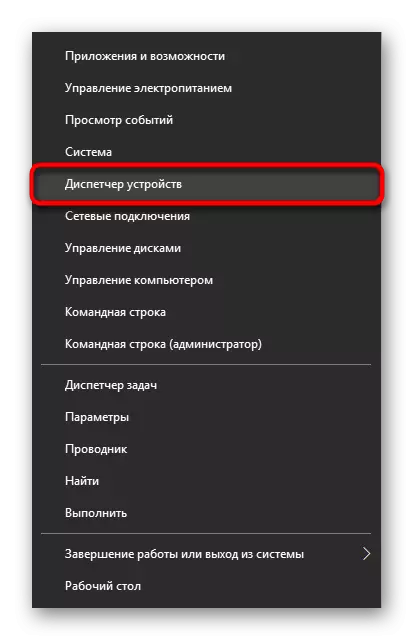

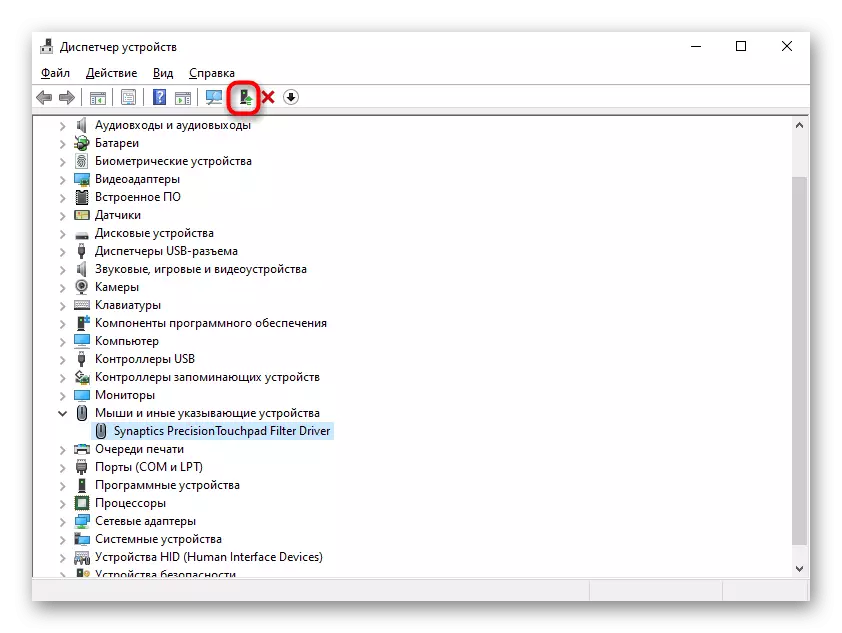


سبب 5: وائرل سرگرمي
ليپ ٽاپ تي وائرس جي ممڪن اثر کي خارج نه ڪريو. بدسلوڪي سافٽ ويئر ڪمپيوٽر جي ڪنهن به جزوي يا جزوي طور تي سافٽ ويئر جي غير موجودگيء جي غير موجودگي کي بلاڪ ڪري سگهي ٿو، ان ڪري سافٽ ويئر مسئلن جي غير موجودگي جي غير موجودگي ۾ سفارش ڪئي وئي آهي. اهو ڪري سگهجي ٿو، هڪ اعلي معيار واري اينٽي وائرس يا هڪ اسڪينر کي کڻڻ جي ضرورت آهي جيڪا انسٽاليشن جي ضرورت ناهي.
وڌيڪ پڙهو: ڪمپيوٽر وائرس سان وڙهندي

سبب 6: هارڊويئر مسئلو
جيڪڏهن ڪنهن طريقن سان حل نه ٿي ڪري سگهجي، اهو ممڪن ناهي، ٽرين کي خراب ٿي چڪو آهي، ٽرين کي خراب ٿي چڪو آهي، ۽ مثال طور، هڪ ليپ ٽاپ کي نقصان پهچڻ کان پوء اسپيڊ مائع، خاص طور تي ٽچ پيڊ جي علائقي ۾، يا تفصيل جي قدرتي لباس جي ڪري، پلگ لاڪ يا اڃا به مڊ بورڊ. اهو طئي ڪيو ته اهو صرف خاص ماهر سان رابطو ڪرڻ جي قابل ٿي ويندو جنهن کي ٽچ پيڊ جي ضرورت آهي ۽ ماؤس استعمال نه ڪندو.
تجربيڪار صارف جيڪي know اڻين ٿا ته هڪ ليپ ٽاپ کي آزاد ڪري ڇڏين ته توهان کي لپپ کي ڳن connecting ڻ سان ڪو مسئلو ناهي، ڇا تار ۽ رابطن جي سالميت، آڪسائيڊريشن.
جيڪڏهن ڪا به مدد نه ڪئي، توهان هڪ ماهر سان رابطو ڪرڻ کان پهريان ليپ ٽاپ کي متحرڪ ڪرڻ جي ڪوشش ڪري سگهو ٿا (جيڪڏهن اهو ٽچ پينل کي گڏ ڪريو، ان کان پوء. هڪ ٻيو اختيار جيڪو ڪڏهن ڪڏهن مدد ڪندو آهي ته 30 سيڪنڊن جي پاور ٽاپ جو پاور ٽاپ جو پاور ٽاپٽ (نڪتل بيٽري سان) کي ڪئپيٽس ۾ مڪمل وولٽيج کي ري سيٽ ڪرڻ لاء. اهو نه وسارجو ته ٽچ پيڊ جو ڪم ڪنهن به ايپليڪيشن تي ڪنٽرول ڪري سگهي ٿو، ضروري طور تي بدسلوڪي نه ٿو ڪري. توهان هن کي "محفوظ موڊ" ۾ ليپ ٽاپ کي هلائڻ سان هن اندازو لڳائڻ يا رد ڪرڻ جي تصديق ڪري سگهو ٿا جتي ونڊوز سان ڪنهن غير ضروري سافٽ ويئر شروع ٿي. شايد انهي ڊائون لوڊ جي دوران، توهان اهو ڳوليندا، ته پينل مسئلن کان سواء ترتيب ڏيڻ، ترتيب سان، سڀني نصب ٿيل سافٽ ويئر کي تجزيو ڪرڻ جي ضرورت پوندي.
وڌيڪ پڙهو: ونڊوز 10 / ونڊوز 7 ۾ "محفوظ موڊ" ۾ لاگ ان ٿيو
